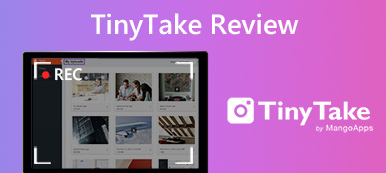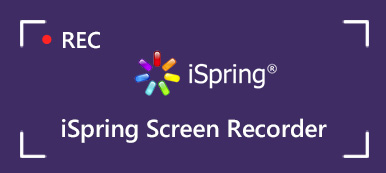Rekordér obrazovky vám může pomoci udělat spoustu věcí. Například si můžete na svém počítači stahovat videa z YouTube, nahrávat hry, zaznamenávat streamovaná videa a provádět jakékoli další aktivity. V Apowersoftu existují dvě verze rekordérů obrazovky. Pro lidi, kteří příliš nevyžadují nahrávání na obrazovce, Apowersoft zdarma online rekordér je hezká volba. Není nutná žádná registrace ani nákup. Zdá se, že můžete získat neomezené nahrávání videa a zvuku v rámci bezplatného videorekordéru v Apowersoft. Je to pravda? Odpověď najdete zde.
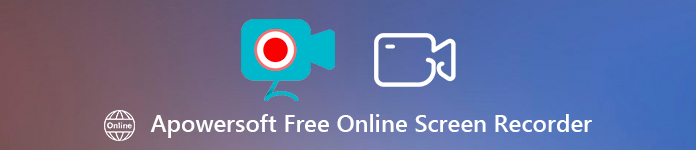
- Část 1: Apowersoft Free Online Screen Recorder Review & Tutorial
- Část 2: Alternativy bezplatného online zapisovače obrazovky Apowersoft
- Část 3: Nejčastější dotazy týkající se bezplatného online videorekordéru Apowersoft
Část 1: Apowersoft Free Online Screen Recorder Review & Tutorial
Na Apeaksoftu slibujeme, že vám nabídneme ověřený obsah. Zde je naše snaha tak učinit:
- Pokud jde o všechny vybrané produkty v našich recenzích, zaměřujeme se na jejich popularitu a vaše potřeby.
- Náš tým pro obsah Apeaksoft testoval všechny níže uvedené produkty.
- V procesu testování se náš tým zaměřuje na jeho vynikající vlastnosti, klady a zápory, kompatibilitu zařízení, cenu, použití a další nápadné vlastnosti.
- Pokud jde o zdroje těchto recenzí, využili jsme důvěryhodné platformy a webové stránky pro recenze.
- Shromažďujeme návrhy od našich uživatelů a analyzujeme jejich zpětnou vazbu na software Apeaksoft a také na programy jiných značek.

Ve skutečnosti mnoho lidí chce vědět, zda se vyplatí používat online Screen Screen Recorder Apowersoft zdarma. Co můžete dělat a nedělat pomocí bezplatného videorekordéru Apowersoft? Můžete pokračovat ve čtení a prohlížet si nejnovější recenzi online obrazovky Screen Recorder společnosti Apowersoft.
Apowersoft zdarma Online Screen Recorder recenze
Přestože se jedná o online videorekordér, můžete spustit online videorekordér Apowersoft zdarma pouze ve Windows a Mac. Před nahráváním obrazovky na ploše musíte nejprve nainstalovat spouštěč. Dokončení je snadné a rychlé. Poté můžete nahrávat video a zvuk na obrazovce pomocí bezplatného online zapisovače obrazovky Apowersoft.
Upřímně řečeno, v pravém horním rohu vašeho videozáznamu je průsvitný vodoznak. Pokud nahráváte video pomocí bezplatného online rekordéru obrazovky Apowersoft, získáte ve výstupním souboru vodoznak Apowersoft. Vodoznaku a dalších nepříjemných limitů se můžete zbavit z Apowersoft Screen Recorder. Vracíme se k bezplatnému videorekordéru Apowersoft. Pokud chcete získat podrobnou analýzu, můžete zkontrolovat tuto recenzi Apowersoft.
- PROS
- 1. Zaznamenejte do počítače všechny druhy aktivit (video, webová kamera a zvuk).
- 2. Přidejte k záznamu videa nebo snímku obrazovky text, čáru, tvar, poznámku, popisek, zvýraznění a další nástroje pro kreslení na obrazovce.
- 3. Upravte nastavení výstupního videa a zvuku pro nahrávání obrazovky pomocí videorekordéru Apowersoft zdarma.
- 4. Uložte záznamový video soubor jako MP4, WMV, AVI, VOB atd.
- 5. Sdílejte záznamový soubor podle URL nebo nahrajte do cloudového prostoru.
- CONS
- 1. Do bezplatné verze apowersoft Screen Recorder je vložen vodoznak.
- 2. Před spuštěním Apowersoft Free Online Screen Recorder je vyžadován plugin prohlížeče.
- 3. Neexistuje žádná přenosná verze online obrazovky pro nahrávání obrazovky Apowersoft pro uživatele iOS a Android.
- 4. Nahrávání her pomocí bezplatného videorekordéru Apowersoft je z důvodu widgetu pro nahrávání trochu nevhodné.
- 5. Je třeba se zaregistrovat na účet Apowersoft Free Online Screen Recorder odstranit vodoznak a získat přístup k dalším funkcím.
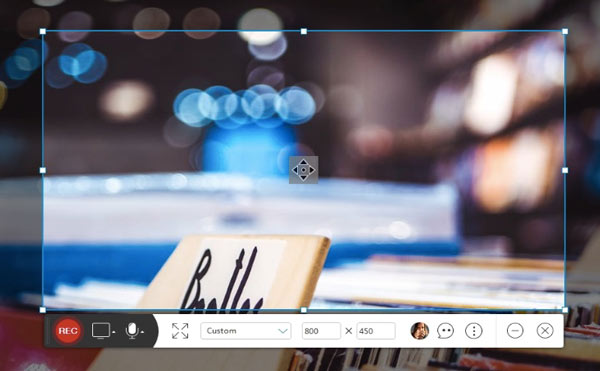
Kde stáhnout Apowersoft Online Screen Recorder zdarma
Můžete navštívit oficiální stránky a získat přístup k online videorekordéru Apowersoft zdarma. Při prvním použití musíte stáhnout a nainstalovat spouštěč do prohlížeče. Nebo si můžete stáhnout plnou verzi nazvanou ApowerREC. Vedle tlačítka pro přímé stahování.
Jak používat online videorekordér Apowersoft zdarma
Krok 1 Navštivte bezplatný webový záznamník Apowersoft zdarma. Klepněte na Začít nahrávat v hlavním rozhraní.
Krok 2 klikněte Stáhnout Launcher stáhnout a nainstalovat plugin prohlížeče.
Krok 3 Spusťte online spouštěč Apowersoft a získejte bezplatný videorekordér Apowersoft online.
Krok 4 Klikněte na možnosti upravit nastavení nahrávání obrazovky. Můžete upravit rychlost snímkování, bitrate, formát a další.
Krok 5 Přetáhněte oblast snímání obrazovky a zadejte další podrobnosti. Klikněte na REC začít nahrávat pomocí bezplatného online Screen Screen rekordéru Apowersoft.
Krok 6 Když zastavíte nahrávání, budete v Náhled okno ve výchozím nastavení. Video tedy můžete exportovat uložením, sdílením nebo nahráním.
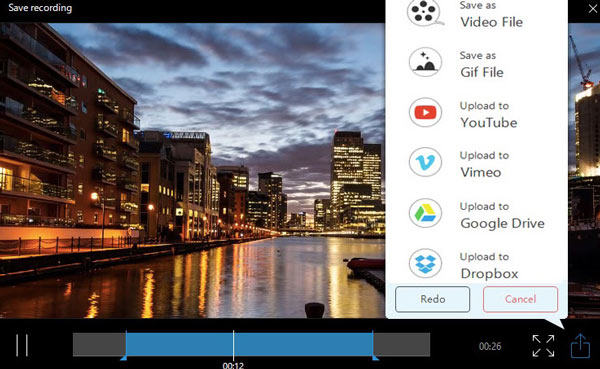
Část 2: Alternativy bezplatného online zapisovače obrazovky Apowersoft
Abyste mohli využívat všechny pokročilé funkce, musíte si předplatit program Apowersoft Screen Recorder s různými plány předplatného. Licence Apowersoft je trochu drahá. Pokud tedy chcete vyzkoušet něco nového, můžete se podívat na následující dvě alternativy Apowersoft.
Plná verze Alternativa
To je Apeaksoft Screen Recorder který uživatelům umožňuje nahrávat na obrazovce bez zpoždění. Software pro nahrávání obrazovky zabírá málo CPU. Můžete tak nahrávat hru, zachytit hlas přes a další živé přenosy plynule. Samozřejmě můžete získat všechny funkce, které poskytuje Apowersoft Free Online Screen Recorder. Ve srovnání s Apowersoft Screen Recorder Pro je uživatelské rozhraní jednodušší. Je to lehký a výkonný videorekordér pro všechny uživatele.
- Zaznamenejte veškeré online a streamované video a audio v původní kvalitě.
- Zachyťte obrazovku pomocí flexibilní velikosti obrazovky a přizpůsobitelných nástrojů pro kreslení.
- Proveďte nastavení videa a zvuku, klávesové zkratky a další předvolby výstupu.
- Žádná maximální délka záznamu. Nebo můžete nastavit naplánovanou úlohu pro inteligentní nahrávání na Windows / Mac.
Krok 1 Zdarma stáhnout, nainstalovat a spustit Apeaksoft Screen Recorder. Klikněte na Videorekordér Chcete-li nahrávat hry, FaceTime volání, online setkání nebo jakékoli streamované video.

Krok 2 Nastavte oblast snímání obrazovky pomocí Plný or Zvyk. Spustit Sound System si Mikrofon podle vašich potřeb. Můžete nahrávat video na obrazovce pomocí zvuku z prohlížeče, softwaru nebo dokonce z vašeho hlasu.

Krok 3 Klepněte na tlačítko Nastavení tlačítko na horní straně. V Nastavení V okně můžete nastavit výstupní formát videa, kvalitu, klávesovou zkratku a další podrobnosti záznamu. Stačí kliknout OK pro uložení změn.

Krok 4 Nyní klikněte na tlačítko REC zahájit nahrávání s alternativou Screen Recorder Apowersoft. Podle potřeby můžete kreslit nebo přidávat anotace.

Krok 5 Klepnutím na tlačítko s červeným čtvercem nahrávání zastavíte. Můžete zobrazit náhled a oříznout soubor záznamu. Později klikněte Uložit následuje další pro export vašeho videozáznamu.

Alternativní záznam zvuku
Pokud chcete nahrávat pouze skladbu nebo zvukový klip, můžete spustit Apeaksoft Zdarma online zvukový záznamník přímo. Neexistuje žádný časový limit. Můžete nahrávat interní a externí zvuk jako MP3 bez ztráty kvality. V rámci alternativy online audio rekordéru Apowersoft lze zaznamenat všechny druhy zvuku. Můžete nahrávat zvuk ze streamování hudebních webů, hlasových chatů, Windows Media Player, iTunes, VLC Media Player atd. Funkce před poslechem v reálném čase vám může pomoci zkontrolovat před exportem.
Krok 1 Navštivte oficiální stránky Apeaksoft Free Online Audio Recorder.
Krok 2 klikněte Začít nahrávat a dostat spouštěč jako první.
Krok 3 Vyberte vstupní zdroj zvuku. Můžete si vybrat, zda chcete nahrávat interní zvuk nebo zvuk mikrofonu.
Krok 4 klikněte REC zahájit nahrávání streamovaného zvuku. Můžete pozastavit a obnovit nahrávání zvuku volně.
Krok 5 Náhled zvukového záznamu. Později ji můžete uložit do počítače jako formát MP3.
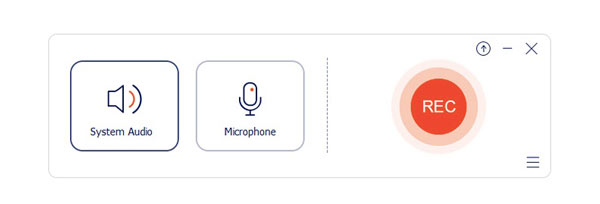
Část 3: Nejčastější dotazy týkající se bezplatného online videorekordéru Apowersoft
Je Apowersoft Online Screen Recorder bezpečný pro použití?
Ano. Přestože před registrací pomocí bezplatného online spořiče obrazovky Apowersoft si musíte zaregistrovat bezplatný účet, je Apowersoft stále v bezpečí. Žádný malware nebo virus.
Problém stahování smyčky online spouštěče Apowersoft
Pokud v systému Windows 10 používáte online zapisovač obrazovky Apowersoft zdarma, můžete se potýkat s tím, že spouštěč Apowersoft nefunguje. Před nahráváním jej musíte stále znovu a znovu stahovat. Během této doby se můžete vydat Správce úloh abyste zkontrolovali, zda byl online launcher Apowersoft spuštěn nebo ne ručně.
Jaký je rozdíl mezi online videorekordérem Apowersoft a jeho stolní verzí?
Všechny online videorekordéry vyžadují stabilní připojení k internetu, zatímco video a zvuk obrazovky můžete nahrávat offline pomocí softwaru pro záznam obrazovky. Pokud chcete nahrávat hry a další živá videa, doporučujeme používat plnou verzi obrazovky Apowersoft Screen Recorder nebo jiné profesionální obrazovky rekordéry offline.
Apowersoft zdarma online Screen Recorder je stále stojí za to vyzkoušet. Po instalaci spouštěče Apowersoft do prohlížeče můžete nahrávat video a audio online zdarma. Online zapisovač obrazovky je dobré zaznamenávat jednoduché činnosti. Ale pro hráče a streamery nestačí online videorekordér Apowersoft online. Můžete se vydat na obrazovku Apeaksoft Screen Recorder nebo na jiné špičkové obrazovky.